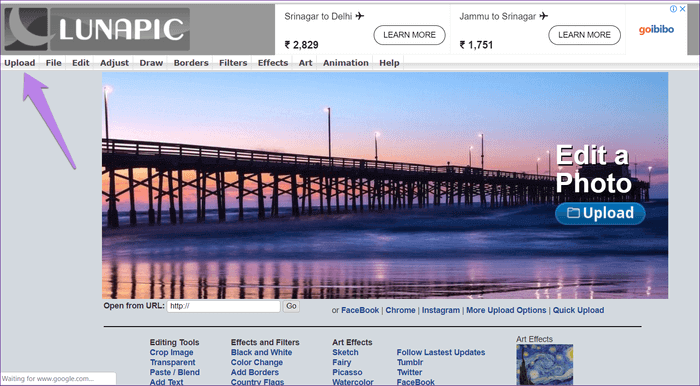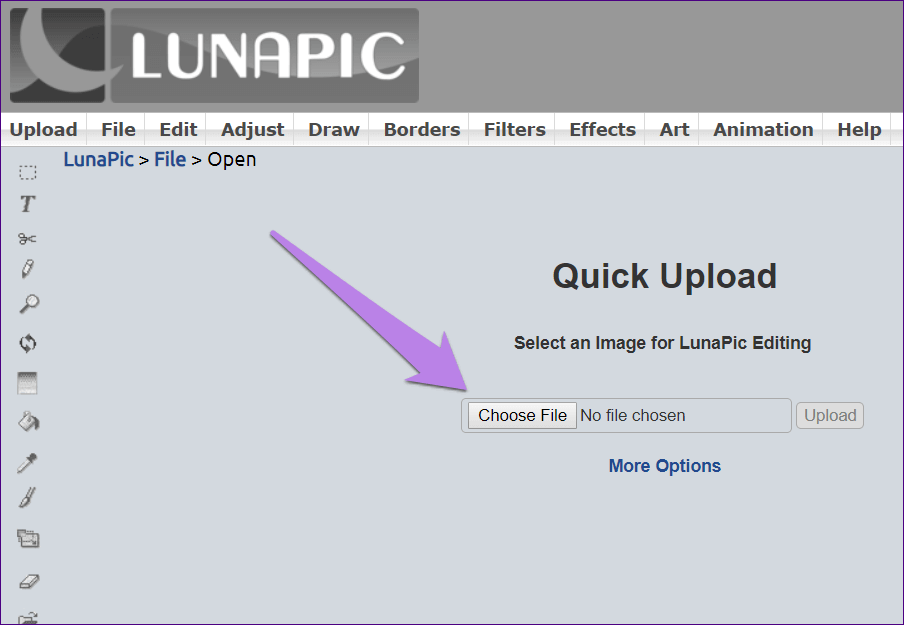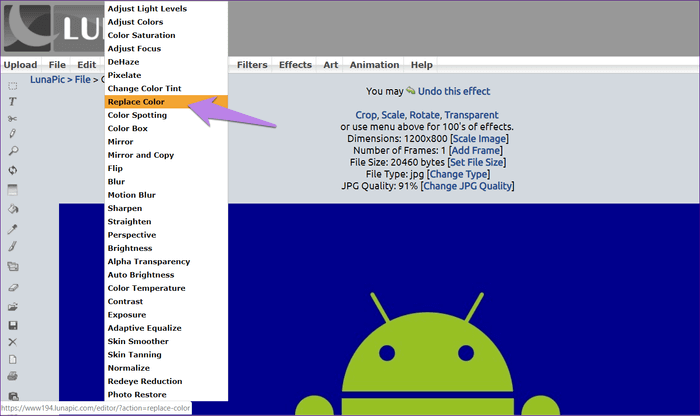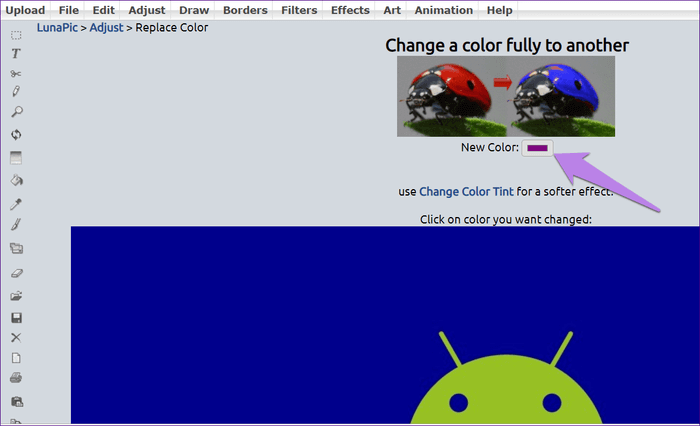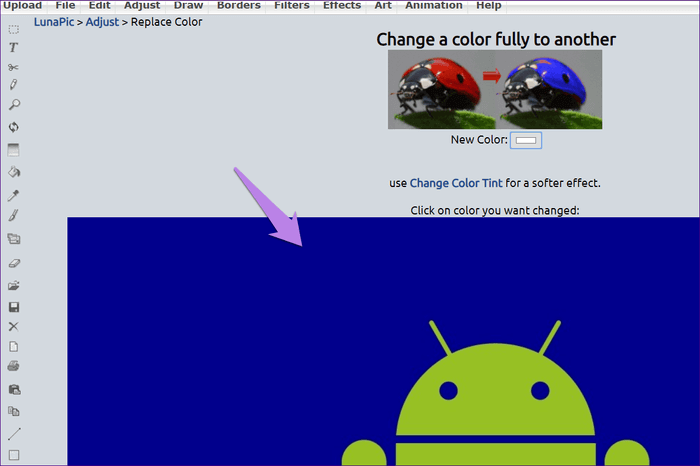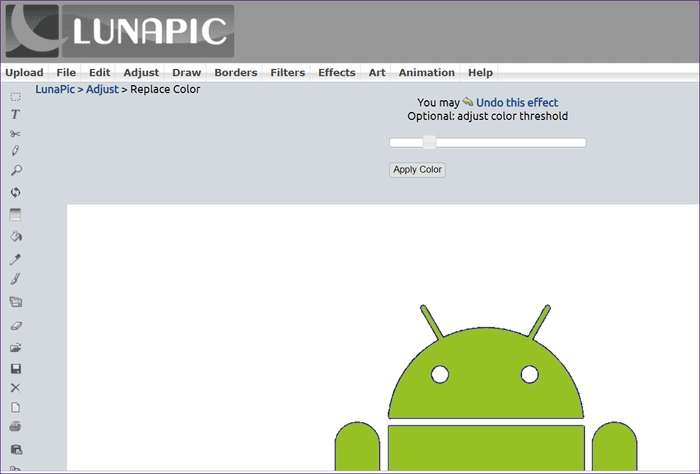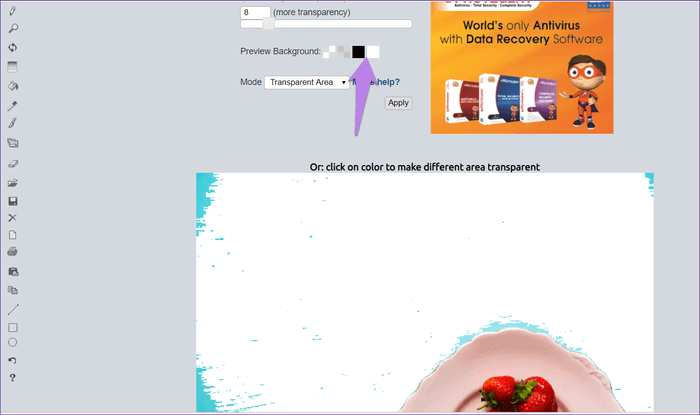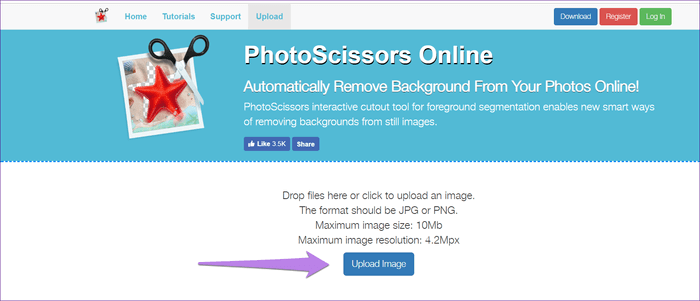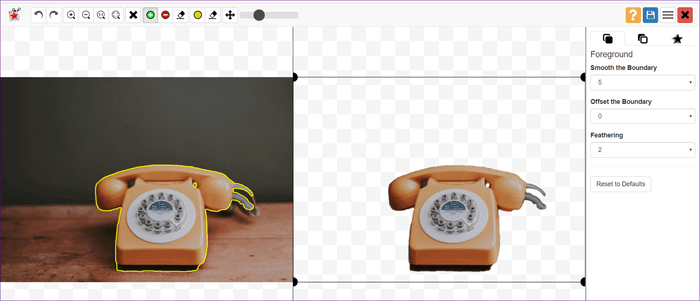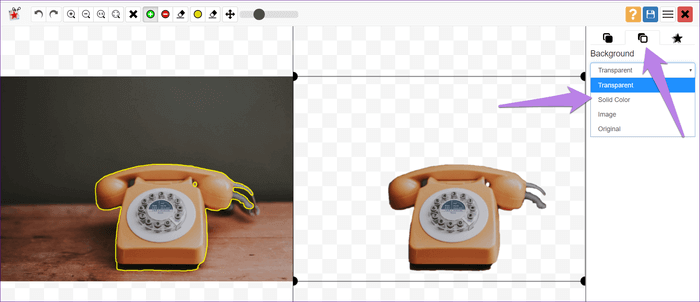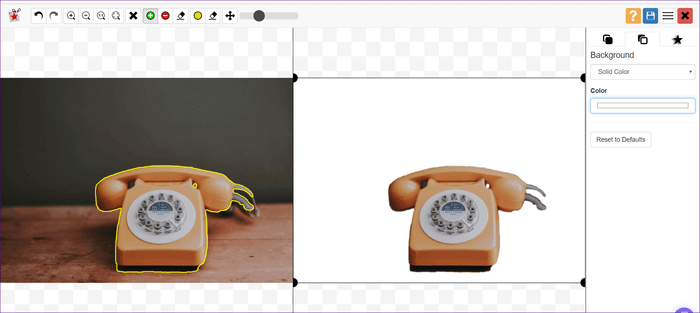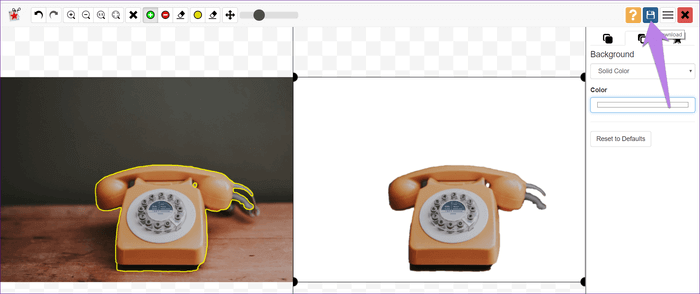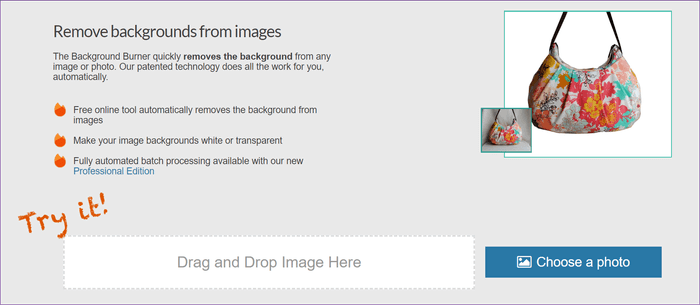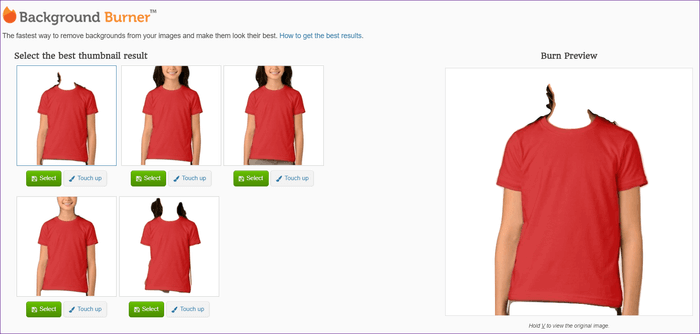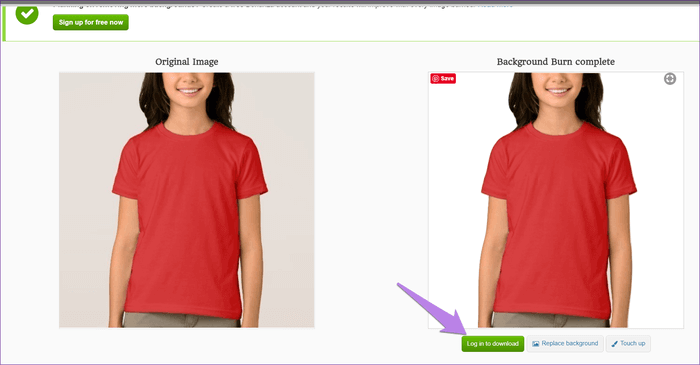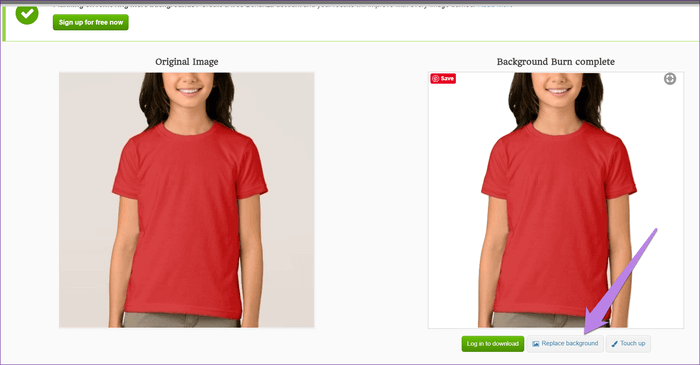온라인 편집기를 사용하여 이미지의 배경색을 흰색으로 변경하는 방법
이미지를 투명하게 만든 다음 배경색을 추가하는 방법
종종 색상을 변경하는 것을 좋아합니다. 배경 원래 색상이 인상적이지 않은 경우. 대부분 흰색으로 색상을 변경해야 합니다.
우리는 기술에서 많은 발전을 이루었지만 이와 같은 몇 가지 기본적인 것들이 계속해서 많은 사람들을 괴롭히고 있습니다. 물론 다음과 같은 도구가 있습니다. 김프 و 포토샵 그들은 그렇게 하는 데 있어 전문가이지만 모든 사람이 전문가는 아닙니다.
여기에서 사진 편집 앱과 웹사이트가 등장합니다. 덕분에 쉽게 할 수 있습니다. 이미지 배경색 변경. 이 프로세스에는 배경을 투명하게 만들고 추가하는 두 단계가 포함됩니다. 투명 이미지의 배경색.
더 이상 기다리지 않고 온라인 편집기를 사용하여 사진 배경을 흰색으로 바꾸는 방법을 확인하십시오. 우리는 여기에서 세 개의 다른 사이트를 다루었습니다.
LUNAPIC 흰색 배경 만들기
와 사진이 있다면 배경 단색으로 탈색이 용이하고 하얗게 변색됩니다. 색상 교체 기능을 사용하기만 하면 됩니다.
따라서 다음 단계를 따르십시오.
단계1 : 사이트 열기 문 그림 버튼을 클릭하십시오 "다운로드사진을 추가하려면.
단계2 : "를 클릭하십시오.파일 선택"이동 영상 배경색을 변경하려는 화이트 색상 또는 다른 색상.
단계3 : 파일 허용 다운로드. 그런 다음 조정 > 색상 바꾸기.
단계4 : 옆에 있는 색상 상자를 클릭합니다. 새로운 색상 그리고 흰색을 선택합니다.
단계5 : 딸깍 하는 소리 배경색 교체하거나 변경하려는 것입니다.
배경이 색상으로 변경되는 것을 볼 수 있습니다. 흰색. 상단의 슬라이더를 사용하여 색상 임계값을 조정할 수 있습니다.
공장 루나 픽 단색 배경의 사진이 더 좋습니다. 그러나 여러 색상의 배경이 있는 이미지가 있는 경우 먼저 이미지를 투명하게 만든 다음 배경색 추가. 도구를 사용하면 다음으로 이동하여 이미지를 쉽게 투명하게 만들 수 있지만 편집 > 투명 배경 , 여러 색상의 배경에는 잘 작동하지 않습니다.
그러나 기회를 주십시오. 배경을 투명하게 만드는 데 성공하면 미리보기 배경 옆에 있는 흰색 또는 검은색을 클릭합니다.
PHOTO SCISSOR로 흰색 배경 만들기
이 웹사이트는 여러 색상의 배경이 있는 이미지와 잘 작동합니다. 자동으로 배경을 감지하여 투명하게 만듭니다. 배경이 투명한 이미지가 있으면 흰색, 검은색 또는 여권 사진의 경우 파란색 등 모든 색상으로 채울 수 있습니다.
단계는 다음과 같습니다.
단계1 : 사이트 열기 사진 가위 버튼을 클릭하십시오 "사진 업로드".
단계2 : 배경 제거 도구이므로 옵션을 선택할 필요가 없습니다. 따라서 웹 서비스가 배경 제거 작업을 완료하도록 합니다. 그 후 수정이 가능하며, 삭제되지 않거나 중요한 부분이 삭제되면 수정이 가능합니다.
단계3 : 적절한 이미지가 있으면 오른쪽 사이드바에서 배경 옵션을 클릭하고 "단색드롭다운 상자에서.
단계4 : 기본적으로 배경색은 흰색으로 변경됩니다. 이것이 당신에게 필요한 것입니다. 그러나 다른 색상을 원하면 오른쪽 사이드바의 색상 아래에 있는 색상 상자를 클릭하고 원하는 색상을 선택하십시오.
단계5 : 모든 작업이 완료되면 상단의 저장 버튼을 클릭하여 흰색 배경색의 새 이미지를 다운로드합니다.
온라인 편집기를 사용하여 이미지의 배경색을 흰색으로 변경하는 방법 사진 가위
위의 도구가 요구 사항에 맞지 않으면 시도하십시오. 연소기 우편. 스타일 사진 가위 배경색 변경 기능이 추가되어 주로 배경을 제거하도록 설계되었습니다.
이를 달성하기 위한 단계는 다음과 같습니다.
단계1 : 사이트 열기 "배경 사이트사진을 업로드합니다.
- 팁: 사진을 처리하는 동안 배경을 제거하는 애니메이션 용을 찾으십시오.
단계2 : 많은 결과를 얻을 수 있습니다. 클릭하여 귀하의 제품과 가장 유사한 것을 선택하십시오. تحديد. 사진에 약간의 작업이 필요하다고 생각되면 편집하다 , 수도꼭지 손질 선택을 수정합니다.
단계3 : 이미지를 다운로드하려면 , 당신은해야 비상 사태. 버튼을 클릭 다운로드하려면 로그인하세요.".
단계4 : 그 후, 저장 이미지는 JPG 형식이며, 흰색 배경이 됩니다.
단계5 : 배경을 다른 이미지로 교체하려면 " 버튼을 클릭하십시오.배경 교체3단계에서 이미지 아래에 있는 배경 당신은 주어진 옵션에서 선택합니다. 사용자 정의 배경을 추가할 수도 있습니다.
- 팁: 배경을 흰색이 아닌 다른 색상으로 변경하려면 배경 교체 옵션을 사용하여 이미지로 업로드하십시오.
지금 그것을 할
배경색을 변경하기 위해 웹사이트를 사용할 필요는 없습니다. Windows 10 PC가 있는 경우 앱을 사용할 수 있습니다. 배경을 흰색으로 교체하기 위해 사전 설치된 Paint 3D. 그러나 온라인으로만 하고 싶다면 기본 원칙은 투명한 배경. 배경화면을 만드는 데 도움이 되는 웹사이트를 확인하세요. 투명한.